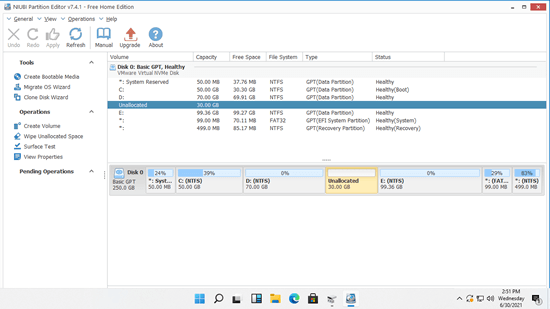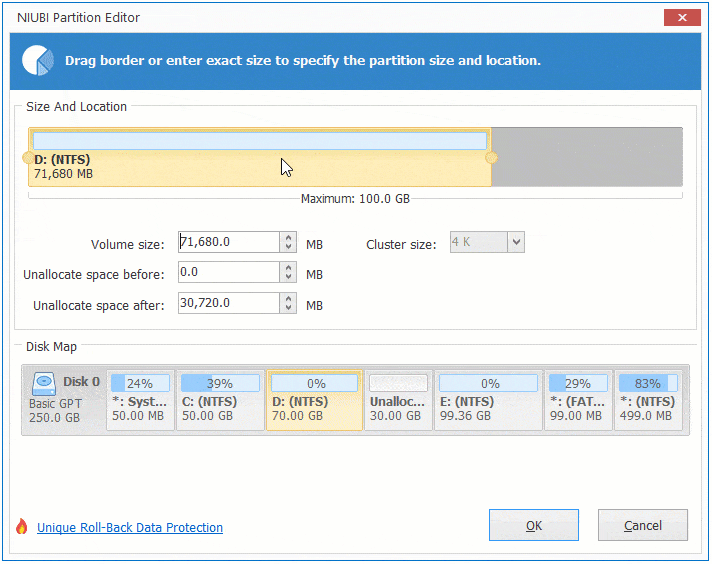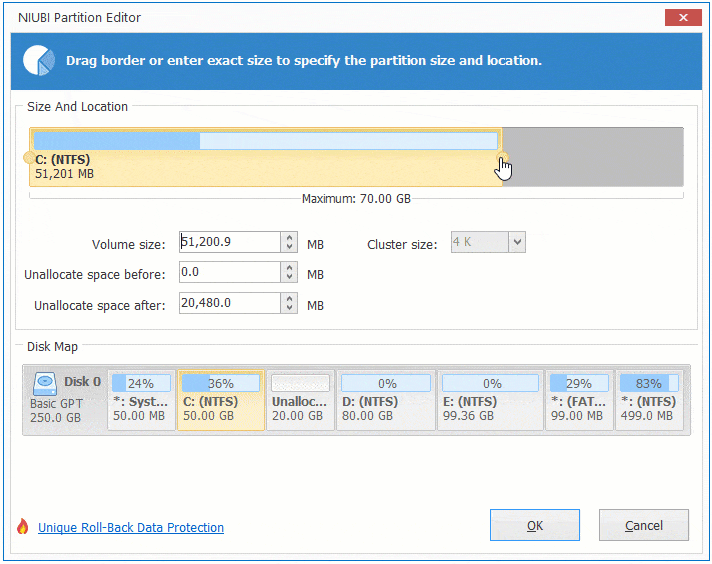Além de criar um novo volume, o espaço "não alocado" pode ser combinado a uma partição alocada. Se você não quiser usar nenhum software, a ferramenta nativa de Gerenciamento de Disco do Windows 11 pode ajudá-lo sob certas condições. Ela só pode mesclar o espaço não alocado com a partição adjacente à esquerda. Além disso, esta partição deve ser formatada com o sistema de arquivos NTFS. Para mesclar o espaço não alocado com uma partição não adjacente, você deve executar um software de partição de disco para mover o espaço não alocado com antecedência. Este artigo apresenta como mesclar o espaço não alocado no Windows 11 com a ferramenta nativa, como mover o espaço não alocado e adicioná-lo à unidade C com um editor de partição gratuito.
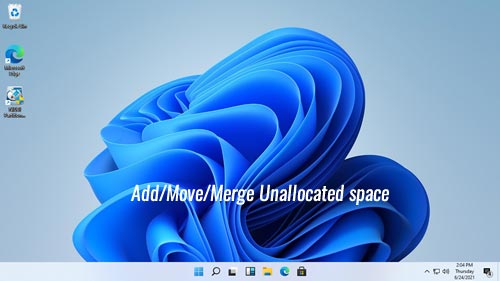
Como mesclar espaço não alocado a uma partição sem software
Como eu disse acima, o Gerenciamento de Disco só pode mesclar o espaço não alocado com a partição adjacente à esquerda. Se você não quiser usar nenhum software de terceiros, verifique se esta partição é NTFS e se o espaço não alocado é adjacente e está à direita desta partição. Se sim, siga os passos abaixo. Caso contrário, pule para a próxima seção.
Passos para mesclar espaço não alocado no Windows 11 com a ferramenta de Gerenciamento de Disco:
- Pressione as teclas Windows + X e clique em Gerenciamento de Disco na lista.
- Clique com o botão direito na partição NTFS com espaço não alocado adjacente à direita e, em seguida, clique na opção "Estender Volume".
- Simplesmente clique em Avançar até Concluir no "Assistente para Estender Volume" pop-up.
Se você deseja mesclar espaço não alocado a uma partição FAT32, ou combinar espaço não alocado à partição adjacente à direita, ou mesclar espaço não alocado a uma partição não adjacente, execute o NIUBI Partition Editor em vez disso. Ele tem uma edição gratuita para usuários de computadores domésticos com Windows 11/10/8/7/Vista/XP. Melhor do que outras ferramentas, ele possui as poderosas tecnologias de Reversão em 1 Segundo, Modo Virtual, Cancelar à Vontade e Clonagem a Quente para proteger o sistema e os dados.
Baixar a edição gratuita do NIUBI, você verá todas as partições de disco com o layout e outras informações na janela principal. Há 30GB de espaço não alocado entre as unidades D: e E: no meu computador.
Como mesclar espaço não alocado no Windows 11 com o NIUBI Partition Editor:
- Clique com o botão direito nesta partição (aqui é a E:) e selecione a opção Redimensionar/Mover Volume.
- Arraste a borda esquerda para a esquerda para combinar o espaço não alocado adjacente na janela pop-up.
- Clique em Aplicar no canto superior esquerdo para entrar em vigor.
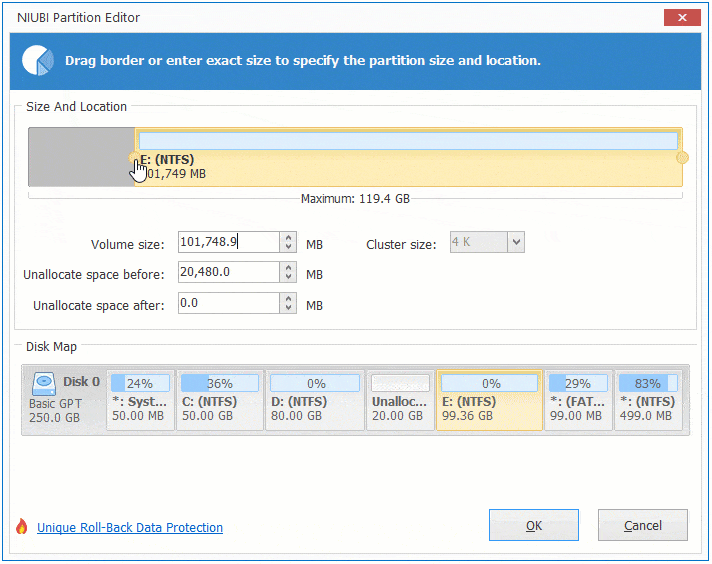
Se você deseja combinar o espaço não alocado com a partição esquerda, clique com o botão direito na unidade D: no NIUBI Partition Editor e selecione a opção "Redimensionar/Mover Volume". Na janela pop-up, arraste a borda direita para a direita.
Se você deseja mesclar o espaço não alocado com a partição não adjacente C, você deve mover o espaço não alocado para a esquerda com antecedência.
Como mover o espaço não alocado no Windows 11
Também é muito fácil mover o espaço não alocado no laptop/desktop/tablet com Windows 11, você só precisa arrastar e soltar no mapa do disco do NIUBI. A diferença é que não arraste a borda para o outro lado. Em vez disso, coloque o ponteiro do mouse no meio desta partição e arraste para o outro lado. Se você arrastar qualquer uma das bordas, só poderá reduzir ou estender esta partição.
Passos para mover o espaço não alocado para perto da unidade C no Windows 11 (para a esquerda):
- Clique com o botão direito na partição do meio D e selecione a opção "Redimensionar/Mover Volume".
- Arraste o meio da unidade D para a direita na janela pop-up, então o espaço não alocado será movido para a esquerda.
![Mover unidade D]()
- Clique em Aplicar para entrar em vigor.
Como mostrei acima, se você deseja combinar o espaço não alocado com a partição contígua à direita (aqui é E:), você pode combinar diretamente sem mover o espaço não alocado para a direita.
Como mesclar o espaço não alocado na unidade C no Windows 11
Após mover o espaço não alocado para a esquerda, você pode estender a unidade C facilmente com o Gerenciamento de Disco ou com o NIUBI Partition Editor.
Como adicionar espaço não alocado à unidade C no Windows 11 com o NIUBI:
- Clique com o botão direito na unidade C: e selecione a opção "Redimensionar/Mover Volume".
- Arraste a borda direita para a direita na janela pop-up, então o espaço não alocado será combinado à unidade C:.
![Estender unidade C]()
- Clique em Aplicar para entrar em vigor.
Em Resumo
Você pode facilmente mesclar o espaço não alocado no Windows 11 quando ele é contíguo à partição. Clique com o botão direito nesta partição e arraste a borda para o outro lado com o NIUBI Partition Editor. Para mover o espaço não alocado para a esquerda/direita no Windows 11, clique com o botão direito na partição contígua esquerda/direita e arraste o meio para mover esta partição, o espaço não alocado será movido ao mesmo tempo.
Além de mover e mesclar o espaço não alocado no computador com Windows 11/10/8/7/Vista/XP, o NIUBI Partition Editor ajuda você a realizar muitas outras operações de gerenciamento de partição de disco.